Indholdsfortegnelse:
- Trin 1: Aktiver AmbiBox TCP API
- Trin 2: Start appen og opret forbindelse til API'en
- Trin 3: Opret baggrunde
- Trin 4: Indstil en profil
- Trin 5: Overvejelser

Video: AmbiBox IOS fjernbetjeningsapp: 5 trin

2024 Forfatter: John Day | [email protected]. Sidst ændret: 2024-01-30 08:27
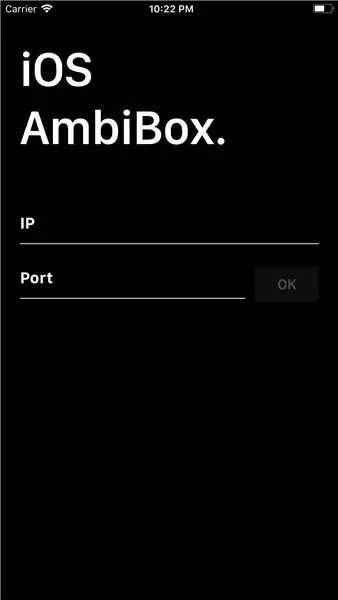

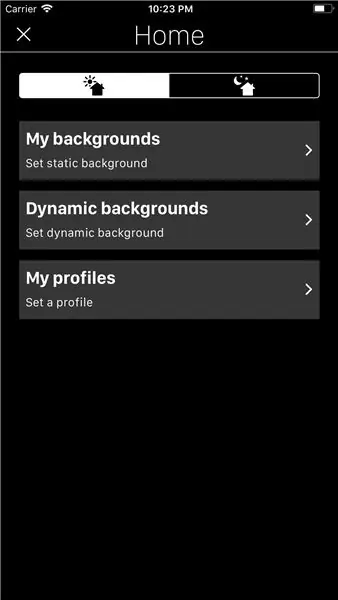
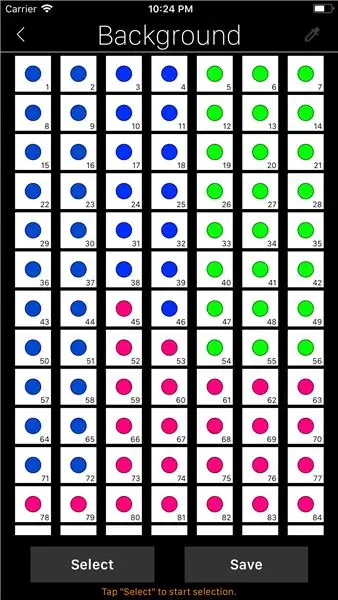
Med denne iOS -app kan du styre din AmbiBox fra din iPhone eller iPad. Jeg vil tale om appen, og hvordan den kommunikerer med AmbiBox -serveren, hvis du vil vide, hvordan du installerer AmbiBox og ledstrimlerne, er der flere selvstudier i Instructables.
Her kan du se en video med resultatet og en mere grafisk demonstration af, hvordan appen fungerer.
Med den nyeste version kan du oprette dine egne statiske og dynamiske baggrunde, vælge profiler og også tænde/slukke for ledstrimlen.
Mere information her.
Trin 1: Aktiver AmbiBox TCP API
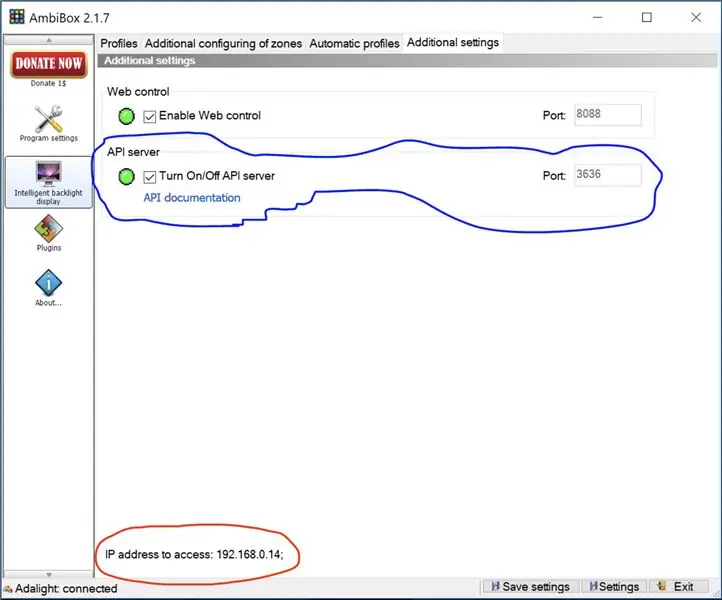
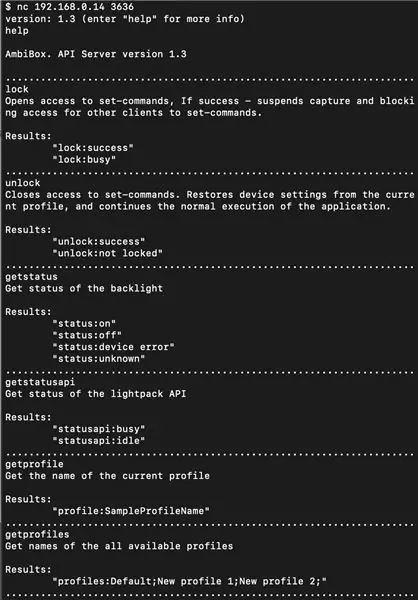
Først og fremmest skal du være sikker på, at AmbiBox har API'en aktiveret, så appen kan kommunikere med den.
Nu kan du åbne en TCP -kommunikation med denne IP og port. Inden du gør det med appen kan du prøve med din computer, med Mac kan du udføre i terminal nc din_ip din_port, og hvis du er i Windows kan du bruge telnet din_ip din_port (telnet er ikke aktiveret som standard i Windows, der er flere selvstudier der viser, hvordan man gør det).
Her har du API -dokumentationen, hvor du kan se alle de kommandoer, der er tilgængelige til at kommunikere med AmbiBox -serveren.
******* Setbrightness -kommandoen virker ikke for mig.
Trin 2: Start appen og opret forbindelse til API'en
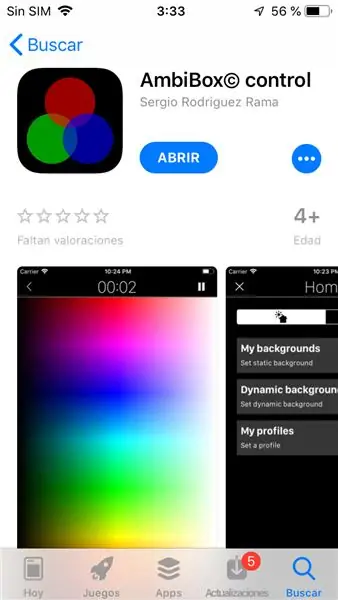
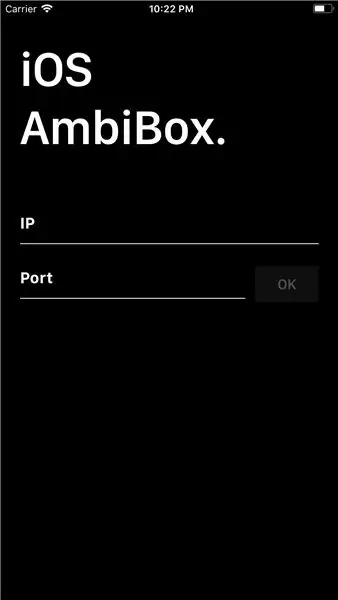
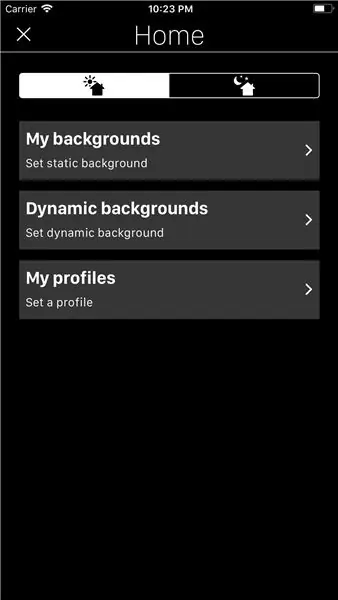
Download appen fra App Store.
Bare introducer IP'en og porten til din AmbiBox -service. Efter tilslutning vil du se hjemmemenuen, derfra kan du tænde/slukke lysdioderne.
Se de første 15 sekunder af videoen.
Trin 3: Opret baggrunde
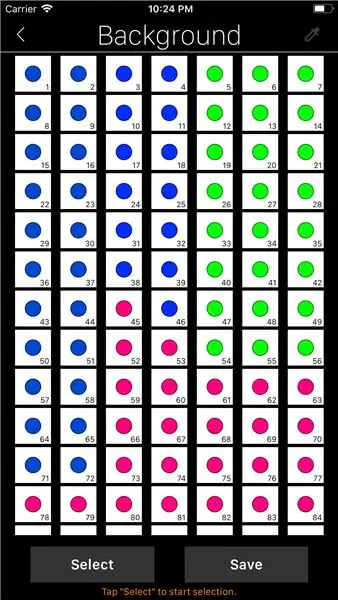
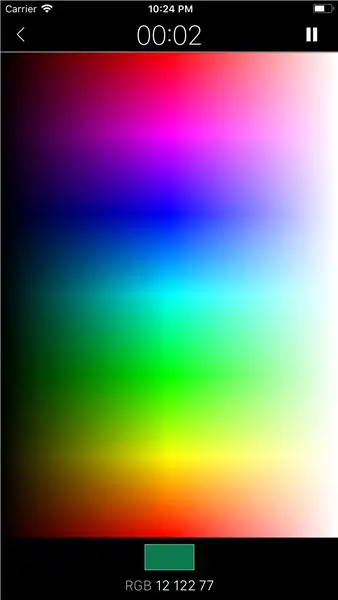
Fra den oprindelige menu kan du vælge Mine baggrunde eller Dynamiske baggrunde.
Hvis du vælger den første mulighed, du vil oprette og gemme en statisk baggrund, kan den have en eller flere farver. Faktisk kan du indstille farven på hver LED individuelt.
Se video i 00:15.
Hvis du vælger den anden mulighed, opretter og gemmer du en dynamisk baggrund. I den øverste bjælke på skærmen ser du en REC -knap, så du kan optage sekvenser af baggrunde og vil afspille i loop.
Hvis du vil vide, hvordan du indstiller en dynamisk baggrund, skal du kontrollere videoen i 03:23 og 06:21.
Trin 4: Indstil en profil
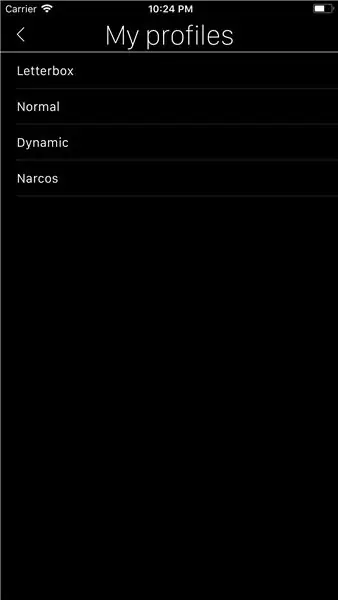
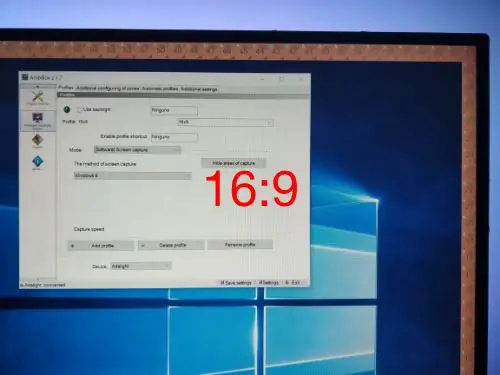
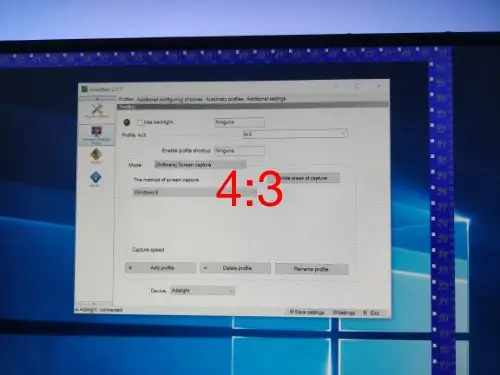
Afhængigt af den film eller video, vi ser, vil vi måske fange farver fra forskellige dele af skærmen for at undgå sorte bjælker i siderne eller øverst/nederst på skærmen, der sætter vores lysdiodes farve til sort.
For at løse dette kan vi oprette forskellige profiler i AmbiBox og vælge dem fra indstillingen Mine profiler i startmenuen.
Se videoen i 04:57.
******* Hvis du har en profil med kolontegn i navnet, fungerer profilens funktionalitet ikke på grund af en fejl. Det vil blive rettet i fremtidige versioner.
Trin 5: Overvejelser
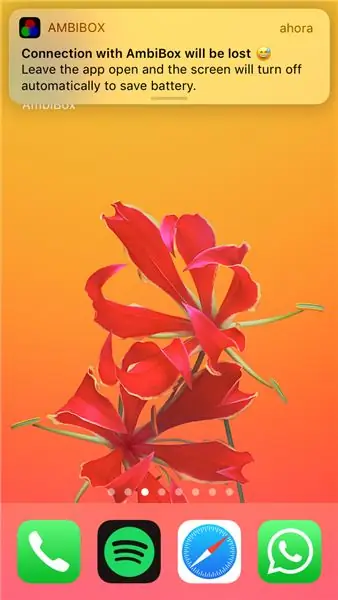
På grund af iOS -begrænsninger varer kommunikationen med AmbiBox -serveren cirka tre minutter, når appen går til baggrunden (når vi trykker på knappen Hjem, eller hvis vi f.eks. Låser enheden), hvorefter TCP -stikkene lukkes for at spare batteri.
Dette er et problem, fordi vi har brug for en konstant forbindelse for at opretholde vores baggrunde, så efter 2 minutter i baggrunden dukker en meddelelse op for at informere om dette faktum.
Den bedste løsning, der findes for at respektere batteriets levetid, er at gøre skærmen sort og indstille den mindste lysstyrke, når appen afspiller en baggrund eller en profil uden at sende den til baggrunden. Dette sker automatisk efter fem sekunders inaktivitet, og skærmen tændes igen, når du berører den.
Anbefalede:
Kodning med IOS -kodeblokke: 6 trin

Kodning med IOS -kodeblokke: Kodning med iOS er en unik måde at få din iOS -enhed til at foretage automatisering, hente nyhederne, starte cyberwarfare og endda planlægge tekstbeskeder. For denne instruktive vil vi fokusere på cyberkrigføring, specifikt spamming af venner og
Sådan deaktiveres autokorrektur for kun ét ord (iOS): 3 trin

Sådan deaktiveres autokorrektur for kun ét ord (iOS): Nogle gange kan autokorrektion korrigere noget, du ikke vil have rettet, f.eks. tekstforkortelser begynder at gøre sig selv til store bogstaver (f.eks. imokorrektion til IMO). Sådan tvinges det til at stoppe med at rette et ord eller en sætning uden at deaktivere aut
Påmindelse om brug af skærmtid (fungerer kun på Windows, iOS fungerer ikke): 5 trin

Påmindelse om brug af skærmtid (fungerer kun på Windows, Ios fungerer ikke): Introduktion Dette er en nyttig maskine lavet af Arduino, den minder dig om at hvile ved at lave en " biiii! &Quot; lyd og få din computer til at gå tilbage til låseskærmen efter at have brugt 30 minutters skærmtid. Efter at have hvilet i 10 minutter vil det " b
Byg en $ 15 fjernbetjent ESP8266 Robot Butler / bil / tank til Ios og Android: 4 trin

Byg en fjernbetjent ESP8266 Robot Butler / bil / tank til $ 15 til Ios og Android på $ 15: Hader du at gå til køkkenet for at få en snack? Eller for at få en ny drink? Alt dette kan løses med denne enkle $ 15 fjernbetjente butler. Inden vi går videre, kører jeg et Kickstarter -projekt lige nu til en stemmestyret RGB -ledstrip
Lav en sikker zone til Android/IOS/WIN10 -enheder, så de forbliver ulåste: 6 trin

Lav en sikker zone til Android/IOS/WIN10 -enheder, der skal forblive ulåste: I denne artikel vil vi lave en sej gadget, der kan skabe en sikker zone, hvor dine enheder kan låses op. I slutningen af dette projekt lærer du: hvordan du bruger en fingeraftrykssensor. Vil lære at parre dine enheder med din gadget til sikker zone. Vil
